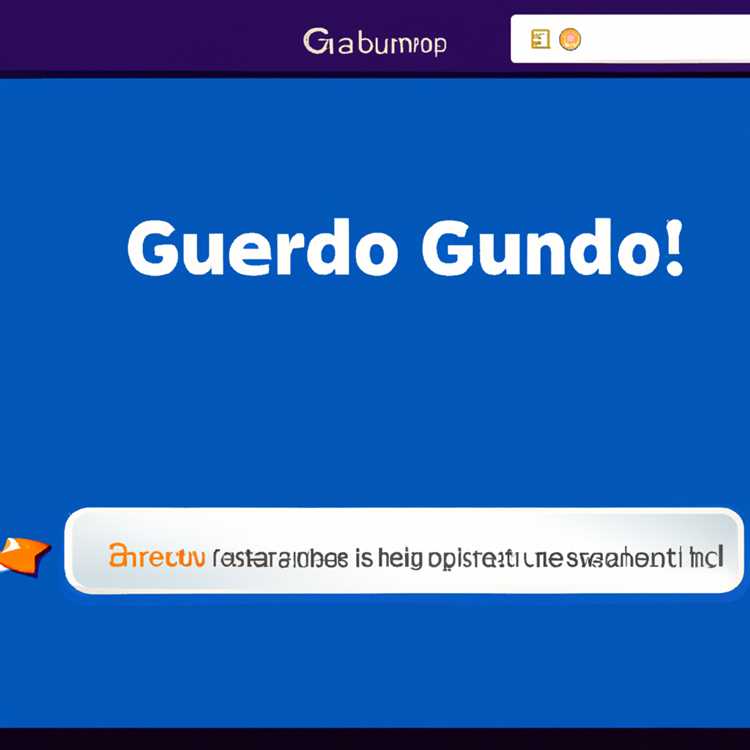Nếu các bài đăng trên Facebook của bạn dường như đang du hành xuyên thời gian, có thể có vấn đề gì đó với cài đặt thời gian trên máy tính của bạn. Facebook căn cứ dấu thời gian của bạn vào đồng hồ máy tính của bạn, thay vì một hệ thống lưu giữ thời gian nội bộ. Bằng cách đặt lại thời gian trên máy tính, bạn sẽ có thể khôi phục dấu thời gian của mình trở lại bình thường. Mặc dù phương pháp này sẽ giúp bạn khôi phục các bài đăng của mình theo đúng lịch trình, nhưng Facebook không cho phép bạn thay đổi múi giờ của tài khoản sau khi tạo tài khoản ban đầu.
các cửa sổ
Bước 1
Đăng xuất khỏi Facebook và đóng trình duyệt Internet của bạn.
Bước 2
Nhấp vào đồng hồ kỹ thuật số ở góc dưới bên phải màn hình của bạn. Nhấp vào "Thay đổi Cài đặt Ngày và Giờ" màu xanh lam ở cuối trình đơn thả xuống.
Bước 3
Nhấp vào "Thay đổi múi giờ". Thao tác này sẽ mở ra cửa sổ "Cài đặt múi giờ". Chọn múi giờ chính xác từ menu thả xuống. Chọn hộp "Tự động điều chỉnh đồng hồ cho giờ tiết kiệm ánh sáng ban ngày". Nhấp vào "OK." Cửa sổ bật lên sẽ đóng lại. Nhấp vào "OK" trên cửa sổ Ngày và Giờ chính.
Khởi chạy trình duyệt Internet của bạn. Đăng nhập lại Facebook. Viết một bài kiểm tra để kiểm tra xem các tem thời gian hiện đang hoạt động chính xác hay không.
Mac
Bước 1
Đăng xuất khỏi Facebook và đóng trình duyệt Internet của bạn.
Bước 2
Mở menu Apple. Chọn "Tùy chọn Hệ thống". Nhấp vào "Ngày và Giờ".
Bước 3
Bỏ chọn hộp "Đặt Ngày & Giờ Tự động". Nhấp và kéo các kim trên đồng hồ để thay đổi thời gian. Nhấp vào "Múi giờ". Chọn múi giờ chính xác của bạn từ menu được cung cấp. Nhấp vào "Áp dụng".
Khởi chạy trình duyệt Internet của bạn. Đăng nhập lại Facebook. Viết một bài kiểm tra để kiểm tra xem các tem thời gian hiện đang hoạt động chính xác hay không.